Converteer, bewerk en comprimeer video's/audio in meer dan 1000 formaten met hoge kwaliteit.
Vimeo naar MP4 converteren: 4 manieren om dit op elk apparaat te doen
Vimeo's verbluffende cinema verdient een plek buiten de browser. Dus, hoe sla je die Vimeo-content op voor offline kijken, bewerken en delen op elk apparaat? Converteer Vimeo nu naar MP4! Dit is een enorme stap in de richting van het omzeilen van de beperkingen van Vimeo. En gelukkig zijn er talloze Vimeo naar MP4-converters beschikbaar, en deze gids onthult er vier. Duik er dus nu in om tijd en ruimte te besparen en je Vimeo-kijkervaring te beheren.
Gidslijst
De beste manier om Vimeo naar MP4 te converteren met hoge kwaliteit Hoe Vimeo naar MP4 converteren via QuickTime Player op Mac Top 2 online tools om gratis Vimeo naar MP4 te converterenDe beste manier om Vimeo naar MP4 te converteren met hoge kwaliteit
Als u een hoogwaardige geconverteerde Vimeo naar MP4-video wilt, gebruik dan niets anders dan deze krachtige software genaamd 4Easysoft Total Video ConverterEen van de meest opvallende kenmerken is het vermogen om de originele video- en audiokwaliteit te behouden tijdens en na de conversie. Of je nu video's wilt converteren voor offline kijken, delen of bewerken, deze tool garandeert een uitstekende outputkwaliteit! Bovendien is het niet alleen beperkt tot MP4, maar converteert het ook video naar MOV, AVI, MKV en meer. Daarnaast kun je de resolutie, bitsnelheid en andere instellingen aanpassen aan je specifieke behoeften, zodat je conversie perfect is voor elk apparaat en elk gebruiksscenario.

Zorg ervoor dat uw Vimeo-video's worden omgezet naar MP4-bestanden van hoge kwaliteit.
Dankzij hardwareversnellingstechnologie profiteert u van hogere conversiesnelheden.
Batchconversie om meerdere Vimeo-bestanden tegelijk naar MP4 te converteren.
Volledige controle over het conversieproces door instellingen aan te passen.
100% Veilig
100% Veilig
Stap 1Start de 4Easysoft Total Video Converter en importeer je Vimeon-video's door op de knop 'Bestanden toevoegen' te klikken. Je kunt de bestanden ook naar het programmavenster slepen en neerzetten.

Stap 2Ga naar het menu ‘Alles converteren naar’ en kies ‘MP4’ uit de lijst met beschikbare videoformaten onder het gedeelte ‘Video’.

Voor nog meer controle kunt u via de knop 'Aangepast profiel' de video- en audio-instellingen, zoals resolutie, kwaliteit, bitsnelheid en meer, naar eigen voorkeur aanpassen.

Stap 3Geef vervolgens de doelmap op waar u uw MP4-bestand wilt opslaan. Klik op de knop 'Alles converteren' om de conversie te starten en het bestand op de door u gekozen locatie op te slaan.

Hoe Vimeo naar MP4 converteren via QuickTime Player op Mac
Verdergaan naar QuickTime-speler, een ingebouwd programma op je Mac. Hoewel het niet primair ontworpen is voor videoconversie, kan QuickTime Player verrassend genoeg je Vimeo naar MP4 converter op je Mac zijn. Het is een handige optie als je liever niets downloadt en direct aan de slag gaat; houd er echter rekening mee dat het programma geavanceerde functies mist die andere speciale videoconverters wel hebben. Hoe dan ook, hier is hoe je QuickTime gebruikt om Vimeo naar MP4 te converteren:
Stap 1Zodra u QuickTime Player opent, gaat u naar het menu 'Bestand' en selecteert u 'Bestand openen'. Importeer vervolgens het Vimeo-videobestand dat u wilt converteren.
Stap 2Klik nogmaals op het menu "Bestand", kies dit keer "Exporteren als", selecteer de gewenste resolutie en zorg ervoor dat u de optie "Film naar MPEG-4" in de lijst selecteert. U kunt de instellingen indien nodig aanpassen.
Nadat u het bestandspad en de naam voor uw MP4-bestand hebt gekozen, klikt u op de knop 'Opslaan'.
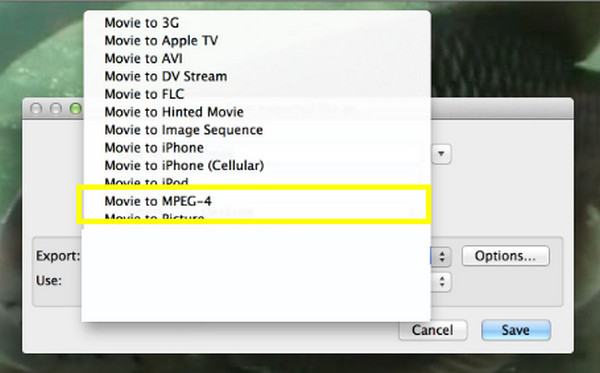
Top 2 online tools om gratis Vimeo naar MP4 te converteren
Na deze programma's voor Windows en Mac, bent u misschien op zoek naar een gratis online oplossing om Vimeo naar MP4 te converteren. Hier zijn de twee beste webgebaseerde converters voor u!
1. Media.io Gratis Online Vimeo Converter
Ontdek Media.io nu! Deze webgebaseerde Vimeo naar MP4 converter biedt een handige manier om al je Vimeo-video's om te zetten naar een universeel formaat, zonder installatie of hulp. Kopieer en plak simpelweg de URL van de Vimeo-video, en de converter doet de rest en doet zijn werk. Ben je benieuwd hoe het werkt? Bekijk dan de onderstaande stappen om Vimeo naar MP4 te converteren:
Stap 1Ga in je browser naar de website van Media.io Online Vimeo Converter. Klik eerst op de knop 'Converteer je video' op de pagina en importeer vervolgens je Vimeo-video via de knop 'Uploaden', slepen en neerzetten of een link.

Stap 2Klik vervolgens op het dropdownmenu voor het veld 'Converteren naar' en kies 'MP4' uit de beschikbare videoformaten. Je kunt de instellingen vervolgens aanpassen met de knop 'Instellingen' ernaast.
Stap 3Als u geen Vimeo-video's meer hebt om te converteren, klikt u op de knop 'Alles converteren' zodat Media.io de video kan analyseren en met het conversieproces kan beginnen.
2. SaveTheVideo - Vimeo-videodownloader
Kijk ten slotte eens naar SaveTheVideo - Vimeo Video Downloader, een webgebaseerde tool die speciaal is gemaakt voor het downloaden van Vimeo-video's. Desondanks kun je hiermee de gekopieerde Vimeo-link downloaden of converteren! Het is daarom nog steeds een perfecte keuze als je vooral Vimeo-video's wilt downloaden door ze snel te kopiëren en te plakken, en je het geen probleem vindt om een online tool te gebruiken om Vimeo naar MP4 te converteren. Natuurlijk kun je ook... schermopname Vimeo video's om ze op te slaan.
Stap 1Zodra u op de hoofdsite van Vimeo Video Downloader bent, moet u eerst de URL kopiëren van de Vimeo-video die u wilt converteren. Vervolgens plakt u deze in het veld op de hoofdpagina.
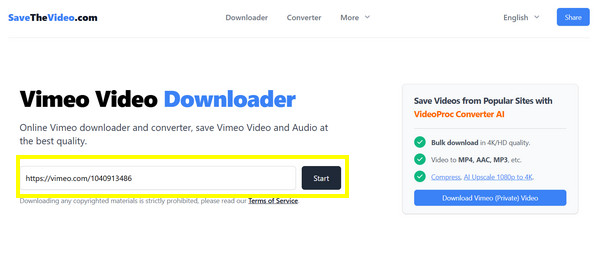
Stap 2Nadat u de URL hebt geplakt, klikt u op de knop 'Start'. Er wordt dan een nieuw klein venster geopend. In plaats van te downloaden, kunt u ook naar het tabblad 'Converteren' gaan en 'MP4' kiezen uit de lijst met formaten. Klik op de knop 'Converteren naar MP4' om het proces af te ronden.

Conclusie
Het converteren van Vimeo naar MP4 biedt meer flexibiliteit voor afspelen en bewerken op elk apparaat. Dankzij dit bericht heb je vier effectieve methoden leren kennen, van desktopsoftware tot online diensten. 4Easysoft Total Video ConverterMet zijn gebruiksvriendelijke interface en robuuste functies is het dé keuze voor het converteren van Vimeo-bestanden en andere bestanden. Het geeft je volledige controle over het conversieproces en veel handige tools voor een soepele en plezierige conversie-ervaring.
100% Veilig
100% Veilig



